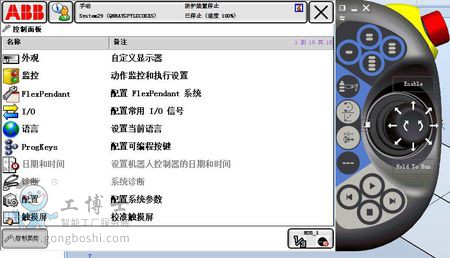在手动激活下,请选择步骤3:安装许可证文件选项。 按照向导指示继续操作,根据要求选择许可证文件。完成后,RobotStudio将 被激活并且可供使用。 在成功完成RobotStudio的激活后,必须重启它。
利用网络许可授权功能,您可以将多个许可证安装在单台服务器上,而不是每台客户 端计算机上,从而可以集中管理许可证。服务器将根据需要向客户端提供许可证。单 个网络许可证允许多个客户端使用软件。 网络许可授权功能的设置分为以下几个阶段:
1 安装网络许可授权所需的服务器(请参阅安装网络许可授权服务器第页18)
2 激活网络许可授权所需的许可证(请参阅使用SLP服务器Web界面第页18)
3 设置用于网络许可的客户端(请参阅在客户端上设置网络许可授权第页19)
提示 在“Licensing(许可授权)”页面的ViewInstalledLicenseKeys(查看安装的许 可证密钥)链接中,网络许可证将显示为Network(网络)。 安装网络许可授权服务器 RobotStudio中的网络许可授权功能使用SLP分发服务器作为网络许可服务器。
该服 务器负责管理客户端网络许可证密钥的分配。
您可以从RobotStudio分发程序的Utilities\SLPDistributor目录安装SLPDistributor 服务器。 注意 要安装和配置SLP分发服务器,需要具有管理员权限。 安装程序需要以下软件:
• WindowsServer2008、Windows7或WindowsVista。
• .NET
但对于任何第三方防火墙, 必须由系统管理员进行手动配置。 使用SLP服务器Web界面 SLP服务器联机后,您可以通过地址http://
卡。提交ABB提供的激活密钥。 注意,由于不支持手动激活,服务器必须具备有效的 Internet连接。激活的网络许可证的数量取决于提供的激 活密钥。 激活新的网络许可证。
Home(主页)选项卡。在Dashboard(仪表板)下,单 击Details(详细信息)。 或者,单击Products(产品)选项卡。
二者均可打开ProductdetailsforRobotStudio (RobotStudio产品详细信息)页面,其中显示有关已安 装的许可证的详细信息。
二者均可打开ProductdetailsforRobotStudio (RobotStudio产品详细信息)页面,其中显示有关已安 装的许可证的详细信息。
查看安装的许可证
Home(主页)选项卡。在Dashboard(仪表板)下,单 击Usage(使用情况)。 或者,单击Usage(使用情况)选项卡。
二者均可打开CurrentusageofRobotStudio (RobotStudio的当前使用情况)页面,其中将以表格形 式列出以下内容:
• 当前已分配的许可证
• 分配了各个许可证的客户端
• 剩余可用许可证的数量 每个表格行对应一个客户端系统。
注意 在SLP服务器的Web界面中激活时遇到的某些代理问题可能会生成一条仅说明 Activationfailed(激活失败)的消息。
当执行SLP-Distributor-service的系统帐户 没有权限读取用户配置文件时,可能发生此问题。
要解决此问题,请按以下程序操 作:
1 打开Services(服务)控制面板(services.msc)
2 打开InishTechSLPDistributorService(InishTechSLP分发服务器服务) 的属性对话框
3 将Logonas(登录身份)更改为实际的指定用户,*好是当前登录的用户
4 重新启动服务并重新尝试激活。
5 重新尝试之后,将Logonas(登录身份)更改回本地系统帐户,然后重新启 动服务。
在客户端上设置网络许可授权
注意 您需要具备管理权限才能保存此项配置。 您需要在客户端系统中使用RobotStudio激活向导来进行网络许可设置。
按照以下程序为客户端系统设置网络许可授权。 操作 在文件选项卡上,单击选项,然后转至常规:许可。
1 在右侧的许可页面上,单击激活向导,以启动激活向导。
2 在激活向导中的激活RobotStudio页面上,选择我想指定一个网络许可证服务器并管理服 务器许可证选项,然后单击下一步。
3 您将转至许可证服务器页面。
此文来源于网络 2021-07-06
想了解更多详情点击:ABB机器人配件服务中心



 QQ
QQ